标签:
用c#中创建一个windows服务非常简单,与windows服务相关的类都在System.ServiceProcess命名空间下。
每个服务都需要继承自ServiceBase类,并重写相应的启动、暂停、停止等方法。
windows服务的相关信息是存放与注册表中的,所以他可以在不需要用户登录的情况下自动运行,在c#中你不需要再直接向注册表中添加信息了,c#提供了服务安装类 ServiceProcessInstaller和ServiceInstaller来实现服务的安装。
首先,用vs创建一个windows服务项目
成功后你可以看到
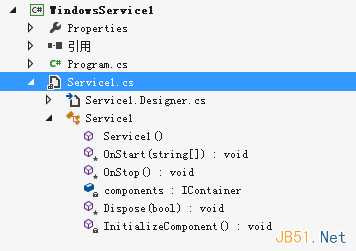
Program中只包含服务运行的相关信息
Service1.cs就是我们需要的服务类,与windows服务相关的基本操作大都可以在这里找到,如:Start,Stop,Pause,Continue等,我们要做的就是根据这些操作做不同的处理就可以了。
我们先在服务Start和Stop时分别记录一条信息到D盘
一个简单的服务就完成了,下一步添加安装信息
双击项目中的Service.cs转到服务设计界面,在空白处右键选择“添加安装程序”
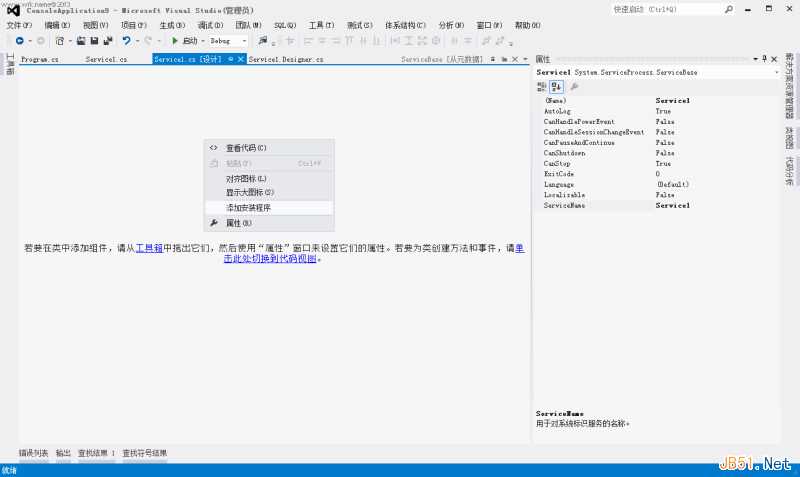
vs会自动创建一个默认名称为ProjectInstaller.cs的文件并转到相应的设计界面
默认添加两个类 serviceProcessInstaller1和serviceInstaller1,第一个主要用来设置服务所属账户,关系到服务的运行,第二个是服务信息描述,如:服务名、是否自动启动等
右键serviceProcessInstaller1属性,将Account属性选择为LocalSystem
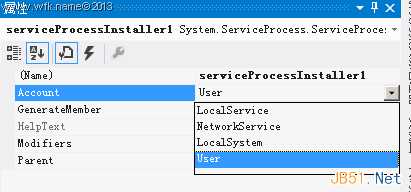
右键serviceInstaller1属性,将StartType属性设为Automatic(自动启动),Description为“我的第一个windows服务”
全部保存后生成,找到生成的程序。
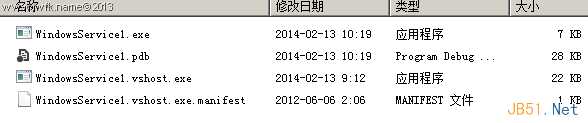
由于windows服务不能通过双击直接运行,所以我们需要借助.net提供的InstallUtil.exe来安装服务。
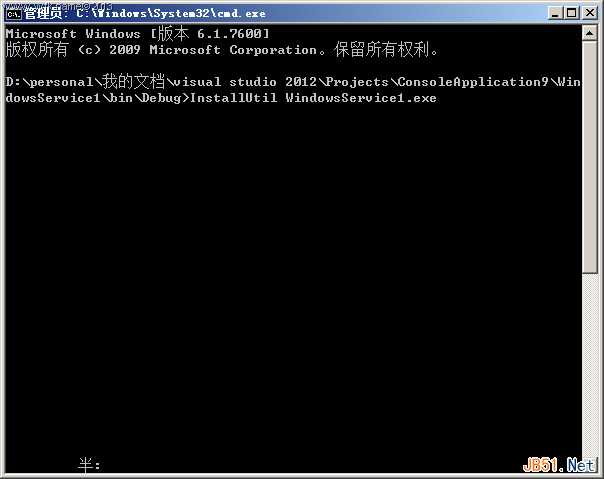
按回车开始安装,成功后会提示 “提交”阶段已成功完成,如果失败则是“回滚”阶段已成功完成
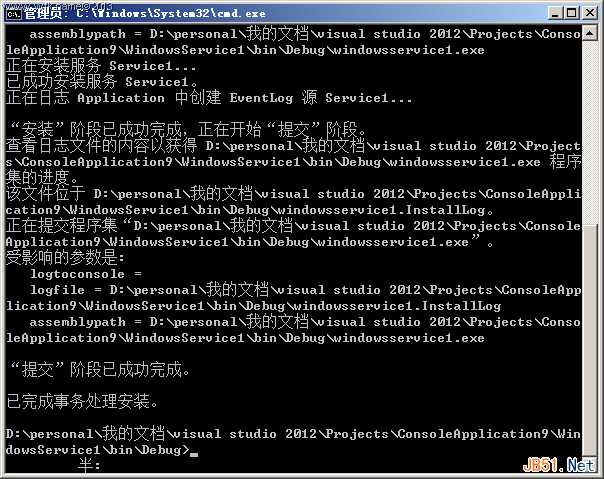
打开windows服务管理器就能看到我们安装的服务,默认服务安装成功后不会立刻启动,需要我们手动启动

如果不出意外,会显示已启动

到D盘目录下找到Service1.txt,打开会看到我们填入的信息,说明我们做的windows服务已经成功了。
要卸载windows服务可以用InstallUtil.exe /u WindowsService1.exe来卸载或通过系统命令 sc delete 服务名来卸载。
标签:
原文地址:http://www.cnblogs.com/zengpeng/p/5862963.html